¿Quiere exportar el chat de WhatsApp desde su teléfono iPhone o Android a la computadora u otro dispositivo? Cómo exportar el chat de WhatsApp?
Durante el uso diario de WhatsApp Messenger, puede obtener una gran cantidad de datos valiosos recopilados en su dispositivo iOS/Android. Por lo tanto, es bastante común que desee descargar algunos mensajes o chats de WhatsApp y exportarlos.
Ahora volvemos a la pregunta, ¿cómo exportar el chat de WhatsApp? Aquí en esta publicación, nos gustaría brindarle 2 formas efectivas de ayudarlo exportar chat de WhatsApp. Ya sea que desee guardar los chats de WhatsApp en la computadora o exportarlos a otro dispositivo, puede encontrar el método adecuado para hacerlo.
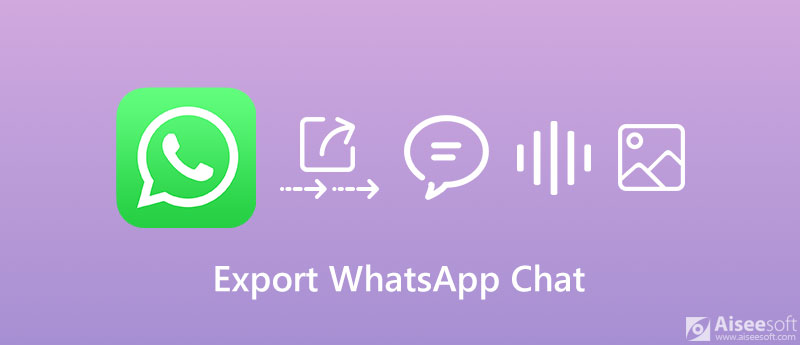
WhatsApp ofrece una función de respaldo para respaldar y guardar automáticamente sus chats diarios en su teléfono. También le permite hacer una copia de seguridad periódica de sus chats de WhatsApp en Google Drive si está utilizando un dispositivo Android. Esta parte le mostrará la forma básica de hacer una copia de seguridad y exportar el chat de WhatsApp.
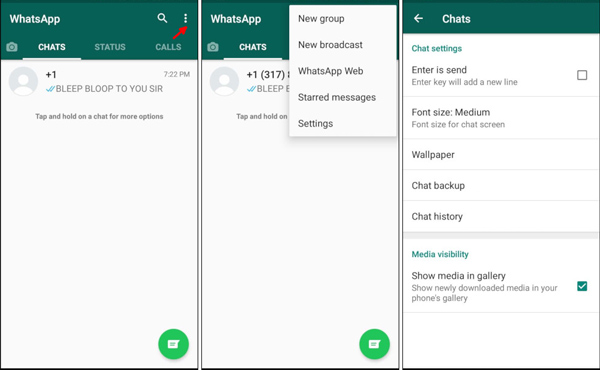

Para descargar y exportar sus chats de WhatsApp a la computadora u otro teléfono, también puede confiar en el popular WhatsApp Transfer para iOS. Está especialmente diseñado para administrar y transferir mensajes, chats, conversaciones, varios archivos multimedia y más en WhatsApp. Esta transferencia de WhatsApp le proporciona una forma sencilla de hacer una copia de seguridad y restaurar sus datos de WhatsApp.

Descargas
WhatsApp Transfer para iOS - Exportar chat de WhatsApp
100% Seguro. Sin anuncios.
100% Seguro. Sin anuncios.
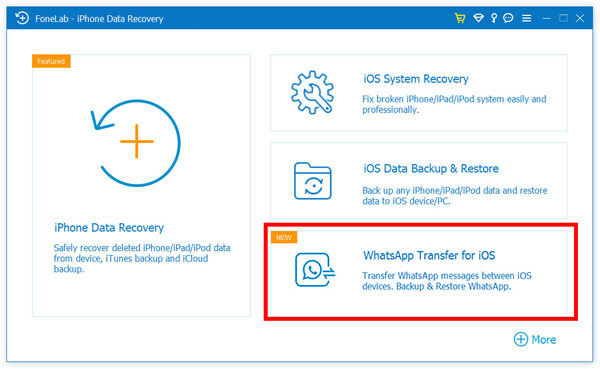
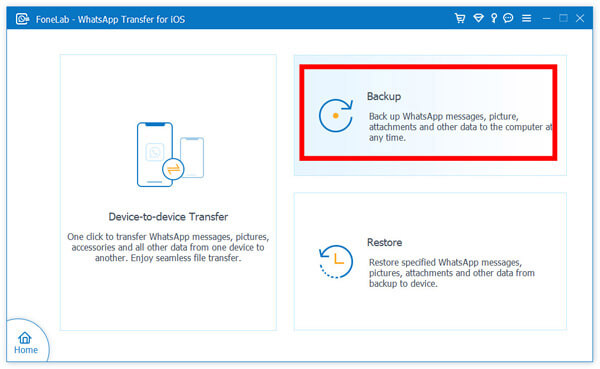
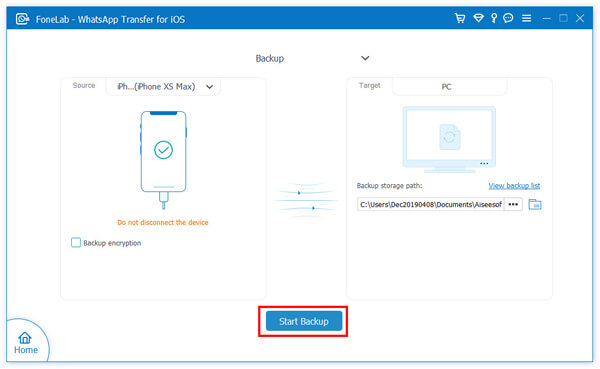
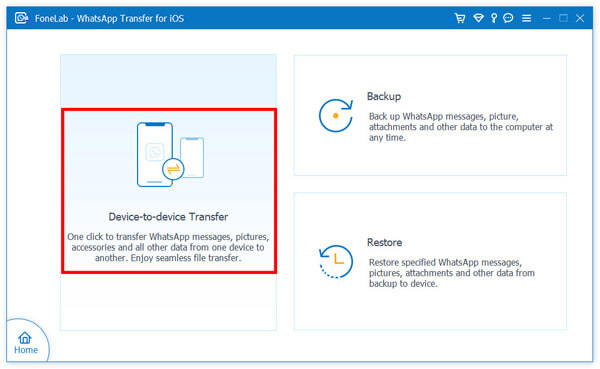
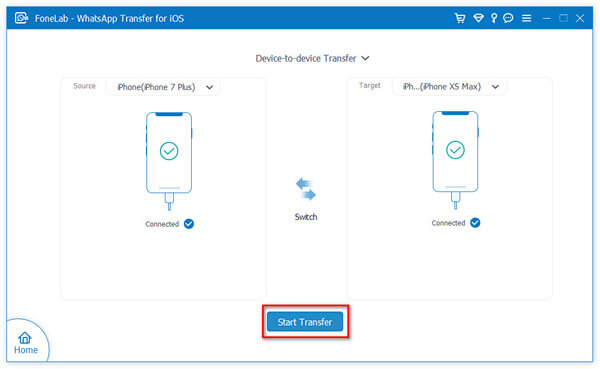
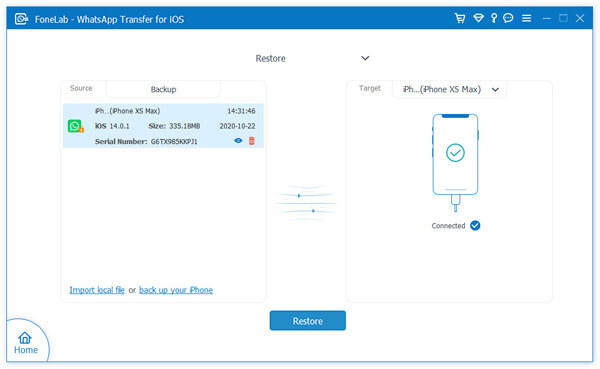
Para más detalles sobre Copia de seguridad y restauración de WhatsApp, puedes visitar aqui.
Pregunta 1. ¿Cómo hacer una copia de seguridad de WhatsApp en iCloud?
Si es un usuario de iOS y desea hacer una copia de seguridad de sus chats o mensajes de WhatsApp desde iPhone a iCloud, puede ir a la aplicación Configuración y habilitar iCloud Drive. Abra la aplicación WhatsApp, vaya a Ajustes, luego toque Chats, próximo Copia de respaldo y finalmente Copia ahora para hacer una copia de seguridad de iCloud de los datos de WhatsApp.
Pregunta 2. ¿Cómo hacer una copia de seguridad de WhatsApp en Google Drive?
Para usuarios de Android, puede elegir hacer una copia de seguridad de los datos de WhatsApp a Google Drive. Para hacer eso, puede abrir WhatsApp y tocar Configuración en la esquina superior derecha para ingresar. Grifo Chats, seleccione Copia de respaldo y golpear Copia de seguridad en Google Drive para hacer una copia de seguridad de sus chats de WhatsApp con Google Drive.
Pregunta 3. ¿Cómo restaurar los datos de WhatsApp de iCloud a iPhone?
Puede reinstalar WhatsApp en su iPhone y luego iniciar sesión en su cuenta de WhatsApp. Luego, WhatsApp le preguntará si desea restaurar su historial de chat desde la copia de seguridad de iCloud. Puede elegir la opción Restaurar historial de chat y seguir las instrucciones en pantalla para restaurar los datos de WhatsApp desde la copia de seguridad de iCloud a su iPhone. Más detalles a ver el archivo de copia de seguridad de iCloud para acceder a sus datos de WhatsApp, debe visitar aquí.
Conclusión
Cómo exportar el chat de WhatsApp? Después de leer esta publicación, puede obtener 2 formas simples de exportar y guardar sus chats y mensajes de WhatsApp en la computadora u otro teléfono. Puede dejarnos un mensaje en el comentario si todavía tiene alguna pregunta sobre WhatsApp.
Consejos WhatsApp
Agregar contactos a WhatsApp Bloquear Desbloquear Alguien WhatsApp WhatsApp Messenger Copia de seguridad y restauración de WhatsApp Android Grabar llamadas de WhatsApp WhatsApp no funciona Marque Ocultar Whatsapp visto por última vez Transferir chats de WhatsApp entre iPhone y Android Copia de seguridad de los chats de WhatsApp en Google Drive Ver copia de seguridad de WhatsApp antigua Guardar fotos de WhatsApp Exportar chat de WhatsApp Envía videos largos en WhatsApp Guardar pegatinas en WhatsApp Guardar videos de WhatsApp Ver mensajes eliminados en WhatsApp Copia de seguridad de WhatsApp en iCloud Guardar PDF de WhatsApp en iPhone Guardar el audio de WhatsApp Copia de seguridad del mensaje de WhatsApp en el iPhone
WhatsApp Transfer para iOS es una aplicación profesional para transferir y respaldar datos de WhatsApp a PC y iPhone y restaurar respaldos de PC a PC y iPhone.
100% Seguro. Sin anuncios.
100% Seguro. Sin anuncios.